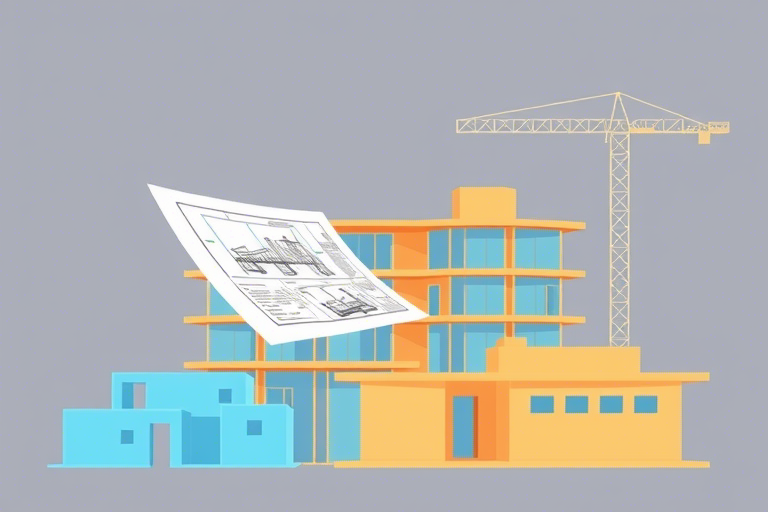施工策划软件图纸缩放怎么操作?高效调整图纸比例的实用技巧全解析
在建筑工程项目中,施工策划软件已成为提升效率、优化资源配置的核心工具。无论是BIM建模、进度模拟还是现场管理,图纸的精确性与可读性都至关重要。其中,图纸缩放作为基础操作之一,直接影响到方案制定的准确性、团队协作的顺畅度以及最终施工落地的效果。然而,许多初学者或非专业用户常因对缩放功能理解不足而陷入困惑:如何正确缩放图纸?缩放后如何保持比例一致?不同软件平台的操作差异又该如何应对?本文将系统梳理施工策划软件中图纸缩放的关键步骤、常见问题及优化策略,帮助您快速掌握这项核心技能。
一、为什么图纸缩放在施工策划中如此重要?
施工策划阶段涉及大量二维图纸和三维模型的整合与分析。图纸缩放不仅是视觉上的调整,更是信息传递的基础:
- 适应不同展示场景:从项目汇报的大屏展示到现场交底的小屏幕查看,需要灵活调整图纸比例以确保清晰度。
- 提升图纸可读性:过小的图纸难以识别细节,过大则浪费空间,合理缩放能平衡信息密度与视觉舒适度。
- 保障测量精度:在进行工程量计算、碰撞检测或施工模拟时,错误的缩放会导致数据偏差,影响决策质量。
- 协同工作需求:多人协作时,统一的缩放标准有助于避免因版本不一致引发的误解和返工。
二、主流施工策划软件中的图纸缩放功能详解
目前市场上主流的施工策划软件如Revit、Navisworks、广联达、鲁班等均提供强大的图纸缩放能力。以下以典型软件为例说明其操作逻辑:
1. Autodesk Revit 中的图纸缩放设置
Revit 是建筑行业广泛使用的BIM软件,其图纸缩放主要通过视图属性实现:
- 打开需要缩放的图纸视图(如平面图、剖面图)。
- 右键点击视图名称 → 选择“属性”。
- 在属性面板中找到“比例”选项,可手动输入具体数值(如1:50、1:100)或从下拉菜单中选择常用比例。
- 若需临时缩放(如放大局部区域),可使用“视口比例”功能,在图纸视图中插入明细表或注释框并单独设定比例。
注意:Revit 中的比例修改仅影响当前视图,不会改变模型本身的实际尺寸,这是保证数据准确性的关键机制。
2. Navisworks 中的图纸缩放控制
Navisworks 主要用于多专业模型整合与碰撞检查,其缩放功能更侧重于可视化管理:
- 进入“浏览”模式,选中目标图纸或模型组件。
- 在右侧“属性”面板中找到“显示比例”字段,支持百分比缩放(如100%为原尺寸,50%为缩小一半)。
- 可通过鼠标滚轮或快捷键(Ctrl+鼠标拖动)进行实时缩放,适用于快速预览。
- 高级用法:结合“视图保存”功能,为不同场景创建多个带缩放参数的视图模板,便于后期调用。
3. 国产软件(如广联达、鲁班)的图纸缩放实践
国产软件通常针对中国规范做了本地化优化,缩放逻辑更加贴近实际工程习惯:
- 广联达在“施工组织设计”模块中提供“图纸比例自动适配”功能,可根据打印纸张大小自动调整缩放系数。
- 鲁班软件支持“分层缩放”,即对结构、机电、装修等不同专业图纸分别设置独立比例,便于交叉核对。
- 部分软件还内置“缩放校验”工具,可对比原始图纸与缩放后图形的坐标差值,防止人为误差。
三、常见问题与解决方案:避开图纸缩放的三大误区
尽管大多数软件提供了直观的缩放界面,但在实际应用中仍存在不少易错点:
1. 误以为缩放改变模型真实尺寸
这是最常见的误解。很多用户在Revit中修改比例后发现构件尺寸变化,其实是由于“视图比例”与“模型单位”的混淆。正确的做法是:
模型单位始终不变(默认为毫米),仅视图显示比例发生变化;若需调整模型实际尺寸,请使用“移动”或“拉伸”命令,而非缩放视图。
2. 缩放后文字、标注无法正常显示
当图纸被大幅缩小或放大时,文字可能变得模糊或超出边界。解决方法如下:
- 在Revit中,启用“注释比例”选项,使文字随视图比例自动调整字号。
- 在AutoCAD基础上开发的施工策划软件中,建议使用“动态块”或“文字样式比例”来控制标注一致性。
- 导出PDF前务必进行“缩放预览”,确认所有元素清晰可见。
3. 多人协作时缩放比例不统一
项目团队成员可能各自按习惯设置比例,导致图纸混乱。推荐措施:
- 建立项目级缩放标准文档(如《图纸缩放规范》),明确各类型图纸的标准比例(如总平面图1:500,楼层平面图1:100)。
- 利用软件自带的“模板管理”功能,将标准缩放设置固化为默认模板,新文件自动继承。
- 定期开展图纸审查会议,由专人负责检查缩放一致性。
四、进阶技巧:如何实现智能缩放与自动化处理?
随着AI和自动化技术的发展,现代施工策划软件开始引入智能缩放功能:
1. 基于内容的自适应缩放
某些高端软件(如Autodesk BIM 360)可根据图纸内容复杂程度自动调节缩放级别。例如:
- 简单线条图自动放大至1:50,确保细节清晰;
- 密集管线图自动缩小至1:200,避免重叠遮挡。
2. 批量缩放脚本与插件开发
对于大型项目,手动逐张缩放效率低下。可通过Python脚本或API接口实现批量处理:
# 示例代码:使用Revit API批量设置图纸比例
from Autodesk.Revit.DB import View, Viewport, UnitUtils
def set_view_scale(view: View, scale: str):
view.Scale = int(scale.split(':')[1])
# 批量应用到所有平面图
for v in doc.Views:
if v.ViewType == ViewType.FloorPlan:
set_view_scale(v, "1:100")3. 云协同环境下的缩放同步
在云端协作平台(如BIM 360、腾讯云BIM)中,缩放参数会随项目版本同步更新,确保所有成员看到的是同一份“标准化图纸”。这种机制极大提升了跨地域团队的工作效率。
五、总结:构建科学的图纸缩放管理体系
图纸缩放不是简单的“放大或缩小”,而是贯穿施工策划全过程的信息治理行为。一个成熟的项目应具备:
- 明确的缩放规则(含比例定义、适用范围);
- 统一的软件配置标准(避免个体差异);
- 完善的审核机制(防止错误传播);
- 持续的技术迭代(拥抱智能化工具)。
掌握这些知识,不仅能提升个人工作效率,更能推动整个项目向数字化、精细化迈进。未来,随着AI辅助设计和虚拟现实技术的发展,图纸缩放将进一步向自动化、沉浸式方向演进——现在正是打好基础的最佳时机。